Cuemate 面试助手使用手册
输入“/”快速插入内容
💡Cuemate 面试助手使用手册
Cuemate 面试助手使用手册
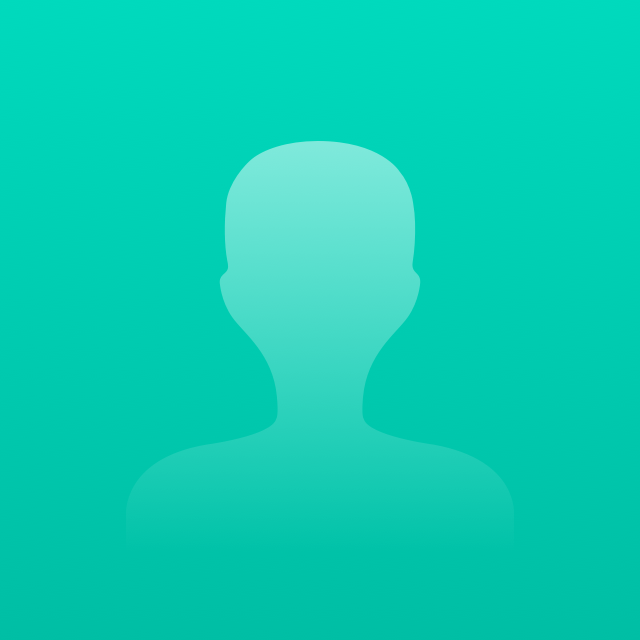 飞书用户9941
飞书用户99419月9日修改
👋 欢迎使用
欢迎使用"Cuemate" 面试助手,你的面试隐形搭档。
在当下的时代,我们的工作和生活都会用到 AI 能力,特别是职场中,AI 可以提升工作效率和决策质量。使用 AI 辅助工具来优化面试表现,实际上是在模拟现代工作环境中的常态,是一种合理且具有前瞻性的行为。
因此我们开发了"Cuemate"这一工具,为你提供最可靠的 AI 面试辅助,希望能解决你在面试中遇到的各种难题,最终收获心怡的 Offer。
Cuemate 笔试助手的使用帮助可查看Cuemate 笔试助手使用手册
🙋 Cuemate 为什么是浏览器插件
我们非常重视用户的安全,深知大家在使用 AI 工具进行面试时,若被发现会产生不良后果。现有线上面试普遍通过监测候选人眼神焦点来判断异常:当眼神频繁且大幅度移动时,系统便会提醒面试官,候选人可能存在作弊风险。
市面上许多同类工具需要切换多个窗口,比如一个窗口用于视频会议,另一个窗口查看答案,又或者在电脑上进行视频会议,同时用手机查看答案。而这些都会导致明显的眼神偏移。
Cuemate 则采用网页浮窗的隐形设计,答案悬浮在视频画面中央并支持动态调整位置与大小,从而有效保持眼神稳定,请放心使用!
💬
由于“腾讯会议”国内版暂时不支持网页端入会,所以目前 Cuemate 无法用于“腾讯会议”的面试。后续我们会更新优化解决这一问题,敬请期待。
⛵ 安装与设置
1.
安装扩展程序
为了方便快速启动 Cuemate,你可以把它固定在浏览器右上角。点击右上角的“扩展程序”图标,在弹出列表中找到 Cuemate,然后点击“固定”小图标。
第一步:
第二步:
已固定Cuemate:
现在 Cuemate 会保持在右上角出现,可以让你在面试中快速启动。
2.
创建账户
Cuemate 需要你注册账户并登录后才能使用,首次打开 Cuemate 扩展程序时,请通过你的手机号码注册创建账户
3.
面试设置
在开始之前,只需要在扩展程序的窗口中进行简单的设置: